
6s怎么升级系统,苹果iPhone 6s升级系统全攻略
时间:2024-10-25 来源:网络 人气:
苹果iPhone 6s升级系统全攻略

升级前的准备工作

在进行系统升级之前,请确保您的iPhone 6s满足以下条件:
电池电量充足,建议至少保持在50%以上。
确保您的iPhone 6s已连接到稳定的Wi-Fi网络。
备份重要数据,以防升级过程中数据丢失。
您可以通过以下方式备份数据:
使用iCloud备份:在设置中找到“iCloud”,开启“iCloud备份”功能,并确保备份已开启。
使用iTunes备份:连接iPhone至电脑,打开iTunes,选择您的iPhone,点击“备份”按钮。
通过设置升级系统
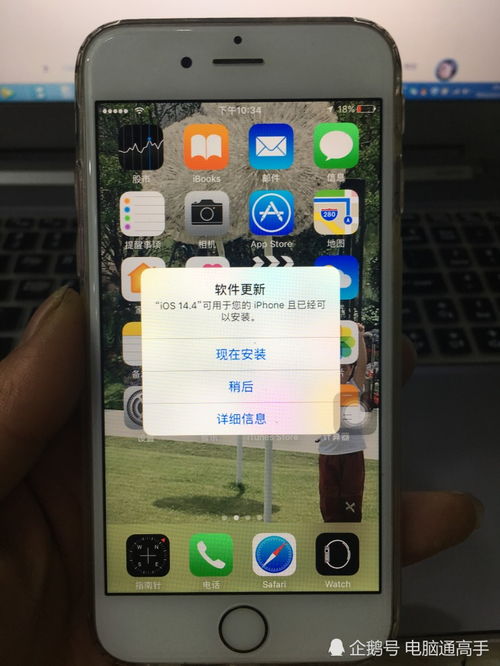
以下是使用iPhone 6s内置的设置应用进行系统升级的步骤:
打开iPhone 6s的“设置”应用。
找到并点击“通用”。
在“通用”页面中,找到并点击“软件更新”。
系统会自动检查是否有可用的更新。如果有,点击“下载并安装”。
等待系统下载更新包,下载完成后,点击“安装”。
输入您的iPhone密码,并按照屏幕提示完成升级。
升级过程中,请确保iPhone保持连接到电源,以免因断电导致升级失败。
通过iTunes升级系统

如果您希望使用iTunes进行系统升级,请按照以下步骤操作:
连接iPhone 6s至电脑,并打开iTunes。
在iTunes中,选择您的iPhone设备。
在“摘要”页面中,点击“检查更新”。
如果检测到新版本,点击“更新”。
在弹出的窗口中,阅读更新内容并点击“同意”。
等待iTunes下载更新包,并按照屏幕提示完成升级。
使用iTunes升级时,请确保您的电脑已安装最新版本的iTunes。
升级后的设置

系统升级完成后,您可能需要进行以下设置:
重新激活iCloud备份:在设置中找到“iCloud”,开启“iCloud备份”功能。
恢复备份:在设置中找到“备份”,选择“从iCloud恢复”或“从iTunes恢复”,并按照屏幕提示操作。
更新应用:在App Store中检查并更新您的应用。
完成以上设置后,您的iPhone 6s将运行最新版本的iOS系统,享受更多新功能和优化。
通过以上步骤,您已经可以轻松完成iPhone 6s的系统升级。在升级过程中,请确保遵循官方指南,以免出现意外情况。祝您升级顺利!
相关推荐
教程资讯
教程资讯排行













